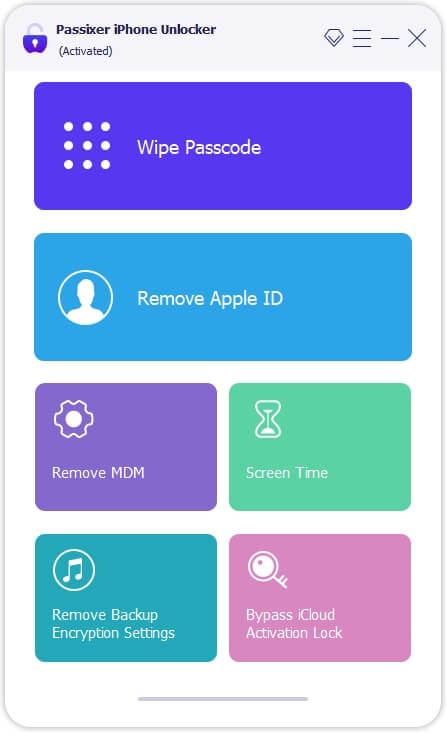如何在PC或Mac上识别Outlook Outlook Out Out邮件服务器

在计算机上打开Microsoft Outlook。该程序位于Windows上开始菜单的所有应用程序部分中。

单击Outlook左上角的文件菜单。

单击左栏顶部的信息。

单击帐户设置。此选项位于列的中间。菜单将扩展。

单击帐户设置。如果您使用的是Outlook的旧版本,则可能是菜单中唯一的选择。窗口将弹出。

单击您要检查的帐户。帐户名将突出显示。

点击更改。此选项位于包含帐户名称的框上方的选项行中。另一个窗口将打开。
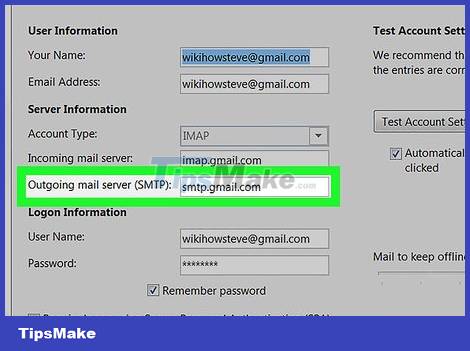
查看“传出邮件服务器(SMTP)”旁边的SMTP服务器信息。这是该帐户用于发送电子邮件的服务器。

单击取消以关闭窗口。
在MacOS上

在Mac上打开Microsoft Outlook。您可以在启动板或应用程序文件夹中找到程序。
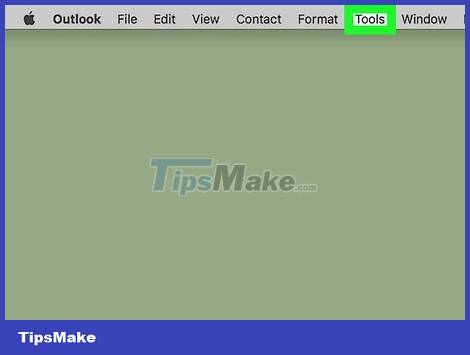
在屏幕顶部的菜单栏中单击工具。

单击帐户。将出现包含一些帐户信息的窗口。

单击您要检查的帐户。帐户列表将在左列中列出。如果您只有一个帐户,它将被预选。

查看“传出服务器”旁边的SMTP服务器信息。这将是服务器名称Outlook用来发送此帐户的出站消息。
你应该阅读
可能有兴趣
- 如何通过电子邮件发送大型视频
许多电子邮件服务提供商限制了您可以通过邮件发送的附件大小。如果您想发送大型视频文件,这是有限的。幸运的是,一些电子邮件服务提供商已更改了他们的服务,使用户可以附加和发送大于标准尺寸限制的文件。要发送大型视频文件,您可以在Gmail中使用Google Drive应用,OneDrive(以前是SkyDrive)和Yahoo的Dropbox应用程序。
- 如何按发件人对Gmail进行排序
这是一篇文章,向您展示了如何使用收件箱搜索方法在Gmail中通过Gmail中的发送者进行分类。请注意,这些只是替代方案; Gmail不允许您按发件人对整个收件箱进行整理。但是,您可以找到一种通过发件人查看所有电子邮件的方法。
- 如何创建多个电子邮件帐户
这是一篇有关如何使用Gmail,Outlook和Yahoo创建多个电子邮件帐户的文章。您可以创建和链接多个电子邮件帐户,并轻松地在它们之间切换,或创建其他名称,以便您可以将多个电子邮件地址添加到一个帐户。当要求您在不受信任的网站上提供电子邮件地址,或者当您想在不接收垃圾邮件的情况下注册特殊报价时,使用其他名称很有用。
- 如何恢复已删除的电子邮件
没有什么比意外删除了一封重要的电子邮件更加压力了。虽然您可能认为电子邮件已经“再次”,但仍有几种方法可以尝试再次找到它。解决方案比您想象的要多:从检查垃圾和其他文件夹到使用文件恢复软件。无论您是使用Web应用程序还是邮件浏览器,请参见下面的步骤1,以了解如何将此重要的电子邮件返回。
- 如何在Gmail中使用罐头响应
如果您需要向多个人发送相同的响应,请考虑使用称为“罐头响应”或“罐头响应”的Google Lab功能。此功能使您可以将电子邮件作为示例响应保存,并一次又一次地使用它,而无需将其复制并粘贴到新窗口中。
- 在Microsoft Outlook中创建新文件夹的步骤
在Microsoft Outlook中创建新文件夹时,用户可以轻松地将Outlook电子邮件移动到另一个文件夹,这是在Outlook中清楚分离电子邮件的要求。


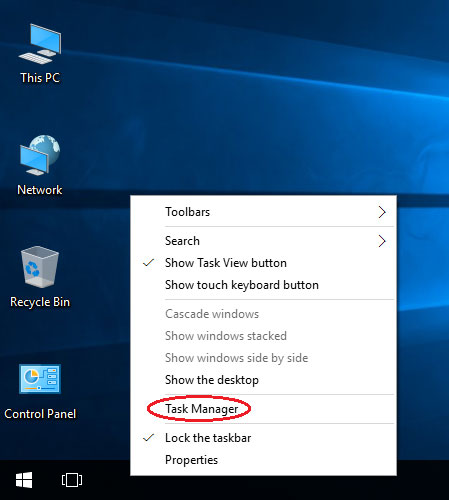



![解决“输入引脚解锁”的9种方法不适用于Android [已解决]](https://ksfboa.com/tech/jacki/wp-content/uploads/cache/2025/05/android-main-screen.jpg)